edge浏览器打开b站标签页静音的方法
时间:2023-09-12 14:33:01作者:极光下载站人气:113
相信大家对edge浏览器是有一定了解的,平时大家不管是进行软件的下载,视频的播放以及网站的登录或者是找寻问题答案等,那么都会使用到浏览器的,而在edge浏览器中都是可以帮助是实现这些操作的,比如当你需要进入到b站中进行查看和播放番外视频,当你进入到番外视频中之后,页面就会自动的进行视频的播放,且还有声音出现,有的小伙伴喜欢静音观看,那么我们如何将b站中的视频进行静音呢,下方是关于如何使用edge浏览器打开b站静音的具体操作方法,如果你需要的情况下可以看看方法教程。
方法步骤
1.在win10系统电脑上将edge浏览器找到,并且将其双击打开。
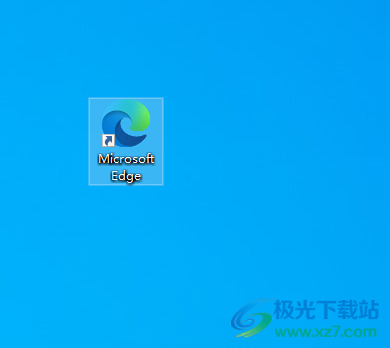
2.进入到操作页面中之后,进入到哔哩哔哩的官网页面中,找到自己想要进行播放的视频,点击进入。
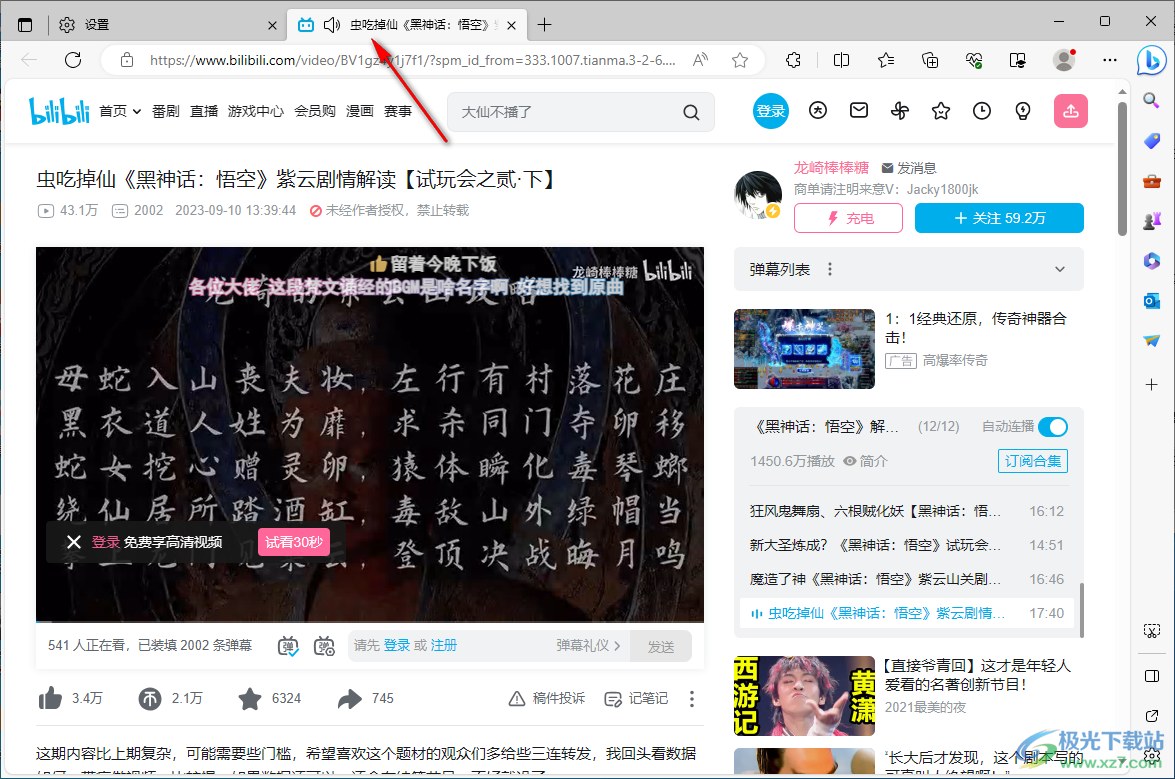
3.进入到页面中之后,如果你想要将该页面中的声音进行静音设置,那么我们就在该页面的标签页名字的位置进行右键点击,在旁边出现的菜单选项中选择【使标签页静音】,或者直接按下Ctrl+m快捷键进行快速静音。
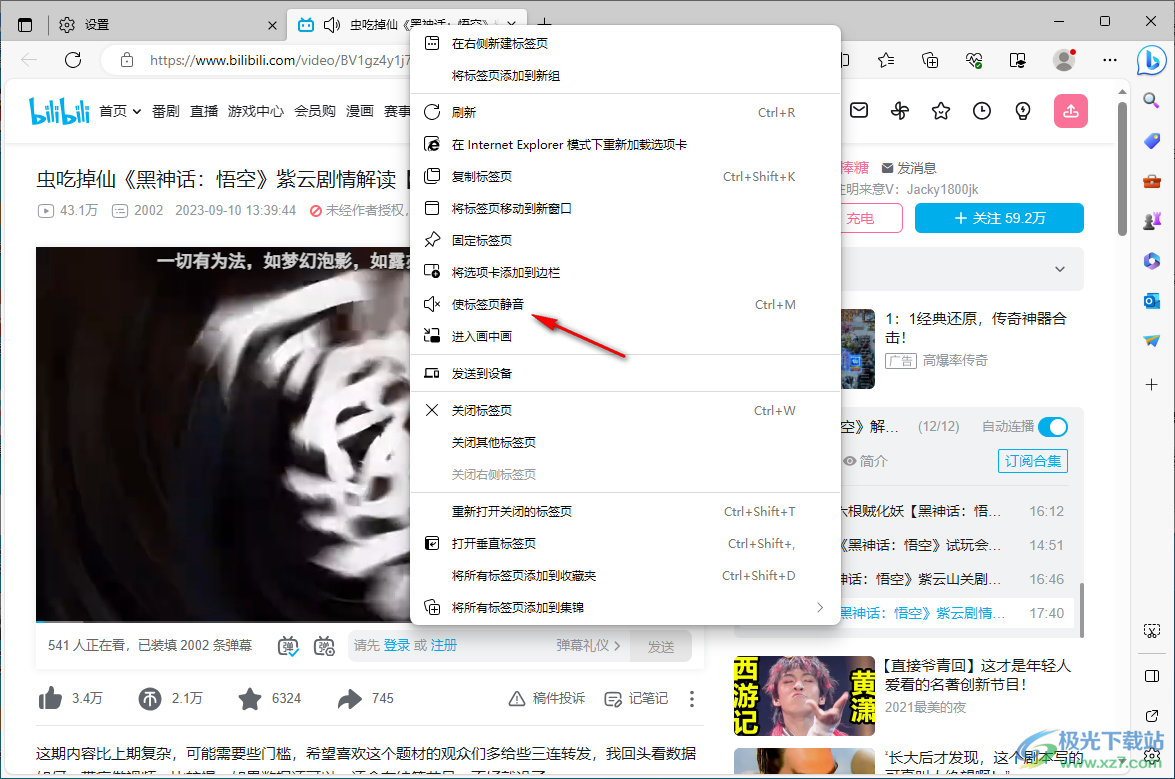
4.随后,你可以看到标签页名称的前面的声音图标就会马上变成静音的标志,如图所示。
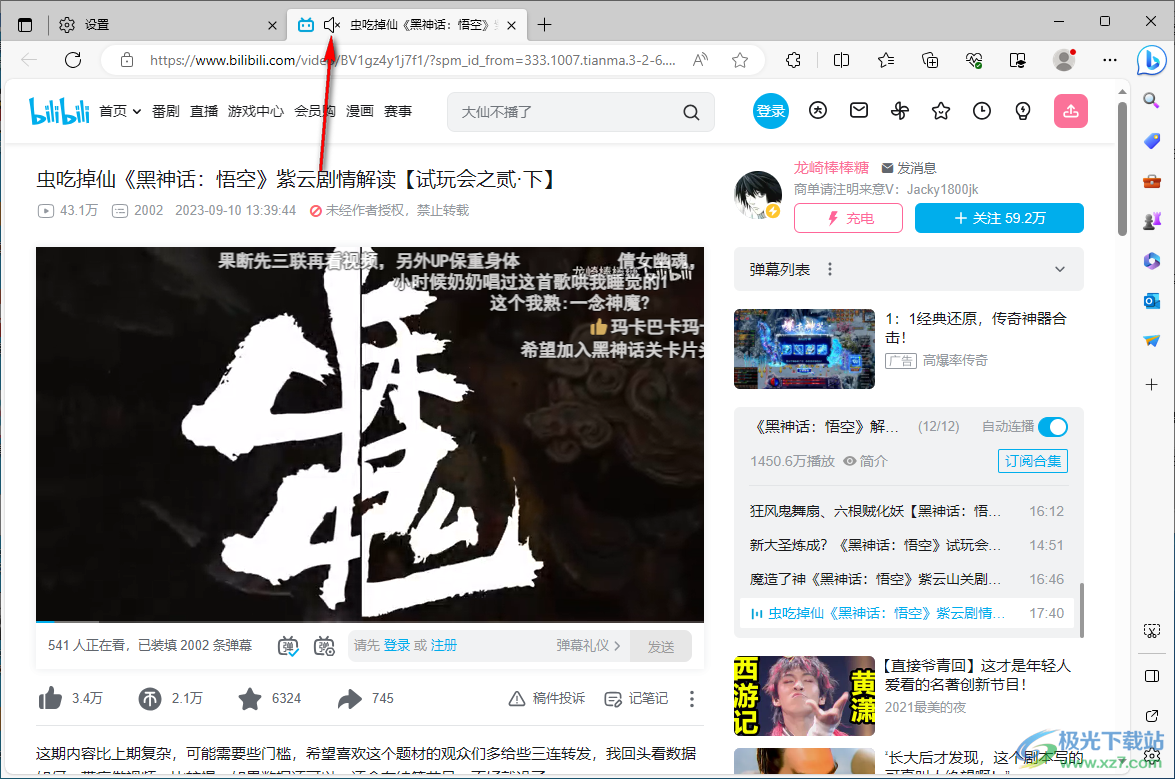
5.如果你想要取消静音的话,那么同样在标签页的位置使用鼠标进行右键点击,即可选择取消标签页静音就好了,如图所示。
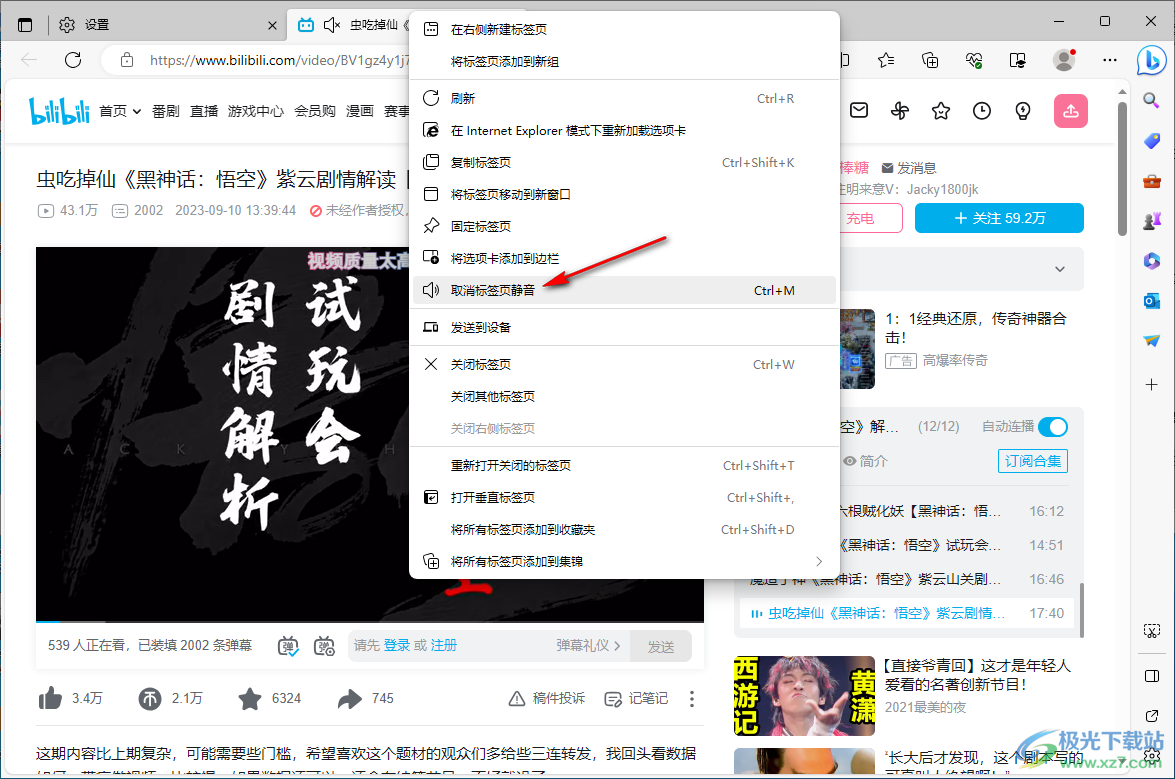
以上就是关于如何使用edge浏览器将b站视频静音的具体操作方法,目前使用b站进行播放视频的小伙伴是非常多的,如果你想要将b站中指定的标签页进行静音设置,那么就可以打开静音标签功能即可,感兴趣的话可以操作试试。

大小:324 MB版本:v127.0.2651.86环境:WinAll
- 进入下载
相关推荐
热门阅览
- 1百度网盘分享密码暴力破解方法,怎么破解百度网盘加密链接
- 2keyshot6破解安装步骤-keyshot6破解安装教程
- 3apktool手机版使用教程-apktool使用方法
- 4mac版steam怎么设置中文 steam mac版设置中文教程
- 5抖音推荐怎么设置页面?抖音推荐界面重新设置教程
- 6电脑怎么开启VT 如何开启VT的详细教程!
- 7掌上英雄联盟怎么注销账号?掌上英雄联盟怎么退出登录
- 8rar文件怎么打开?如何打开rar格式文件
- 9掌上wegame怎么查别人战绩?掌上wegame怎么看别人英雄联盟战绩
- 10qq邮箱格式怎么写?qq邮箱格式是什么样的以及注册英文邮箱的方法
- 11怎么安装会声会影x7?会声会影x7安装教程
- 12Word文档中轻松实现两行对齐?word文档两行文字怎么对齐?
网友评论